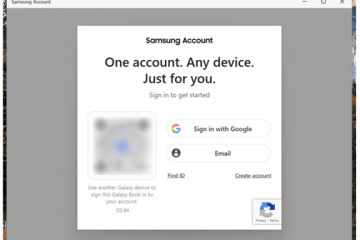So fügen Sie Bilder in Obsidian hinzu
Obsidian ist bekannt für seinen innovativen, intuitiven Ansatz zum Notieren. Wenn Sie jedoch jemals versucht haben, Bilder zu Ihren Obsidian-Notizen hinzuzufügen, sind Sie möglicherweise auf einige Schwierigkeiten gestoßen. Während diese App gut mit Text funktioniert, kann sie mit anderen Medienformen Probleme bereiten.
Glücklicherweise gibt es einige einfache Möglichkeiten, Bilder in Ihre Obsidian-Notizen zu integrieren. Diese Anleitung zeigt Ihnen, wie es geht.
So fügen Sie schnell und einfach Bilder zu Obsidian hinzu
Es gibt mehrere Möglichkeiten, Bilder in Obsidian-Notizen einzufügen, und dieser Abschnitt konzentriert sich auf die einfachste, schnellste Weg. Es ist nicht die effizienteste Option (siehe unten, um mehr darüber zu erfahren), aber sie ist die einfachste und erfordert nur zwei einfache Schritte:
 Öffnen Sie Obsidian und wählen Sie die Notiz aus, zu der Sie Ihr Bild hinzufügen möchten.
Öffnen Sie Obsidian und wählen Sie die Notiz aus, zu der Sie Ihr Bild hinzufügen möchten.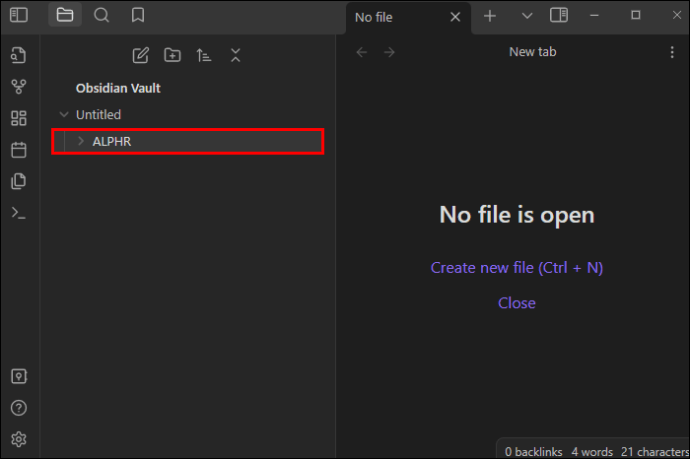 Als nächstes ziehen Sie einfach das Bild, das Sie hinzufügen möchten (in einem gängigen Format wie JPG oder PNG), per Drag & Drop auf die Notiz Fenster.
Als nächstes ziehen Sie einfach das Bild, das Sie hinzufügen möchten (in einem gängigen Format wie JPG oder PNG), per Drag & Drop auf die Notiz Fenster.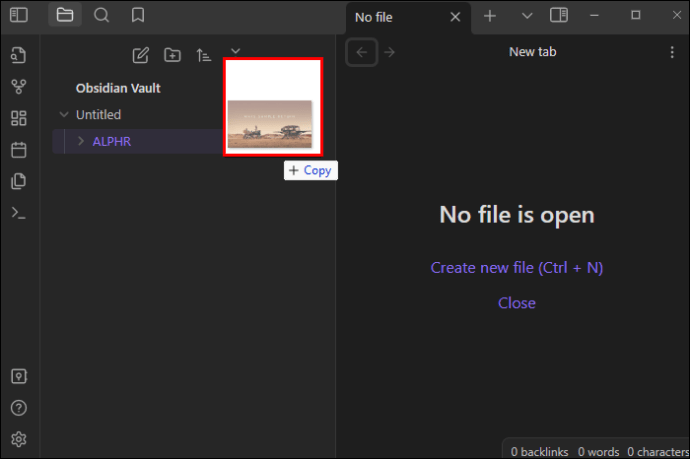
Hinweis: Wenn Sie sich im Quellmodus befinden, wird das Bild nicht tatsächlich auf Ihrer Seite angezeigt. Stattdessen sehen Sie einen Text, der etwa wie {{image.jpg}} aussieht. Wenn Sie das Bild tatsächlich neben Ihrem Text sehen möchten, müssen Sie in den Editor-Modus wechseln.
So speichern Sie Bilder auf Obsidian, ohne Unordnung zu verursachen
Die obige Methode schafft es Einfaches Hinzufügen von Bildern zu jeder Obsidian-Notiz in Sekundenschnelle. Aber es hat eine Kehrseite. Jedes Mal, wenn Sie ein Bild ziehen und ablegen, erstellt Obsidian automatisch eine ganz neue Notiz dafür. Dies führt dazu, dass die Seitenleiste wirklich überfüllt und unorganisiert aussieht.
Darüber hinaus werden alle Bilder auch Ihrem Obsidian-Tresor hinzugefügt. Und wenn Sie den Tresor über den Datei-Explorer durchsuchen möchten, kann es schwierig sein, unter all den JPGs und PNGs die gesuchten Dateien zu finden.
Zum Glück gibt es dafür eine einfache Lösung:
Öffnen Sie Obsidian und erstellen Sie einen brandneuen Ordner. Nennen Sie es „Anhänge“. Öffnen Sie das Menü „Einstellungen“ und gehen Sie zu „Dateien & Links“.
Öffnen Sie das Menü „Einstellungen“ und gehen Sie zu „Dateien & Links“.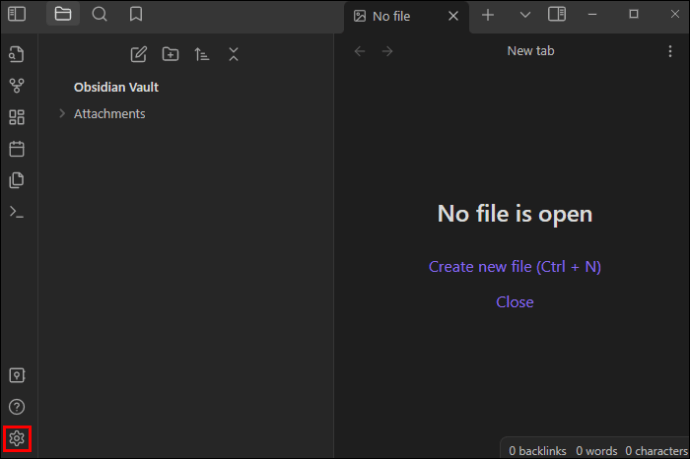 Suchen Sie dann nach der Option „Standardspeicherort für neue Anhänge“. Hier werden alle neuen Fotos und andere Anhänge gespeichert.
Suchen Sie dann nach der Option „Standardspeicherort für neue Anhänge“. Hier werden alle neuen Fotos und andere Anhänge gespeichert.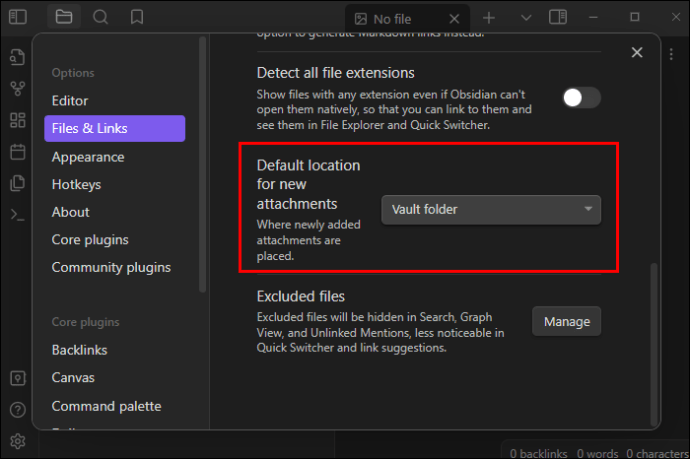 Standardmäßig ist es auf „Tresorordner“ eingestellt ,“, aber Sie können darauf klicken und es in „Im unten angegebenen Ordner“ ändern.
Standardmäßig ist es auf „Tresorordner“ eingestellt ,“, aber Sie können darauf klicken und es in „Im unten angegebenen Ordner“ ändern.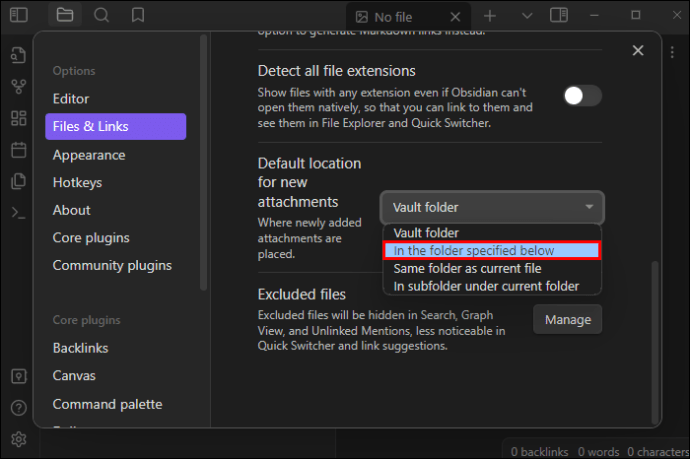 Als nächstes wählen Sie „Anhänge“ Ordner, den Sie zuvor erstellt haben, als Speicherort für alle Bilder von diesem Zeitpunkt an.
Als nächstes wählen Sie „Anhänge“ Ordner, den Sie zuvor erstellt haben, als Speicherort für alle Bilder von diesem Zeitpunkt an.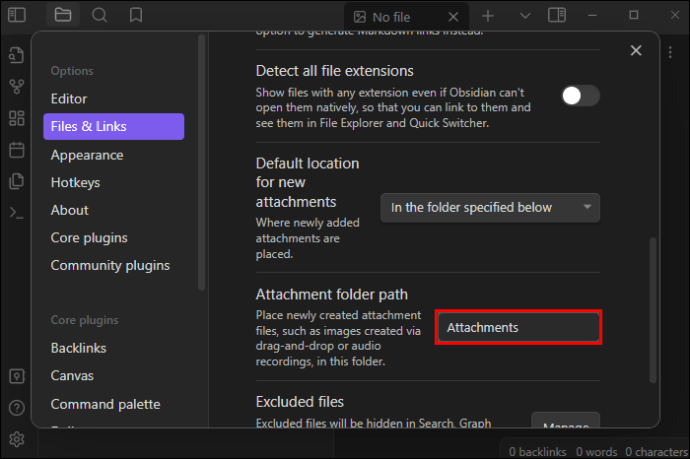 Versuchen Sie, ein Foto per Drag & Drop zu ziehen auf eine Notiz, um es auszuprobieren.
Versuchen Sie, ein Foto per Drag & Drop zu ziehen auf eine Notiz, um es auszuprobieren.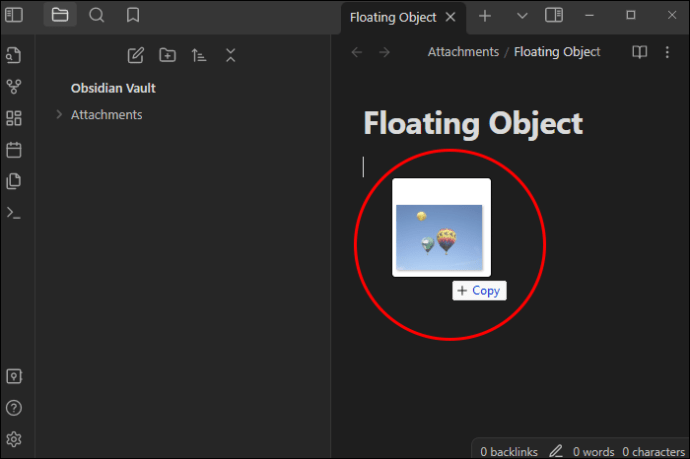
Bonus: Sobald Sie die Anhangseinstellungen konfiguriert haben, werden Videos und Audiodateien angezeigt Außerdem werden sie automatisch in den Ordner „Anhänge“ verschoben, wenn Sie sie hinzufügen. Dies ist sehr nützlich, wenn Sie neben Bildern und Fotos auch andere Arten von Medien zu Ihren Notizen hinzufügen möchten.
So fügen Sie Bilder zu Obsidian hinzu, ohne Speicherplatz im Tresor zu beanspruchen
Die Methode Das obige ist ideal für die Organisation Ihres Tresors und Ihrer Seitenleiste, aber es gibt noch ein Problem, das wir angehen müssen. Jedes Mal, wenn Sie ein Bild (oder einen anderen Anhang) hinzufügen, nimmt es Platz in Ihrem Tresor ein. Der Speicherplatz in Tresoren ist begrenzt, und wenn Sie zu viele Bilder oder andere Dateien hinzufügen, kann es sein, dass Ihnen der Speicherplatz ausgeht.
Auch hier gibt es eine Problemumgehung. Tatsächlich gibt es eine Möglichkeit, Bilder, GIFs und sogar kurze Videos zu Obsidian-Notizen hinzuzufügen, ohne überhaupt Speicherplatz zu beanspruchen. Darüber hinaus ist diese Methode völlig kostenlos und erfordert die Nutzung der Bild-Sharing-Site Imgur.
Open Obsidian und gehen Sie zu „Einstellungen“ und suchen Sie dann die Registerkarte „Community-Plugins“. Klicken Sie auf „Durchsuchen“ und geben Sie „ Geben Sie „Imgur“ in die Suchleiste ein, um das Obsidian-Imgur-Plugin zu finden.
Klicken Sie auf „Durchsuchen“ und geben Sie „ Geben Sie „Imgur“ in die Suchleiste ein, um das Obsidian-Imgur-Plugin zu finden.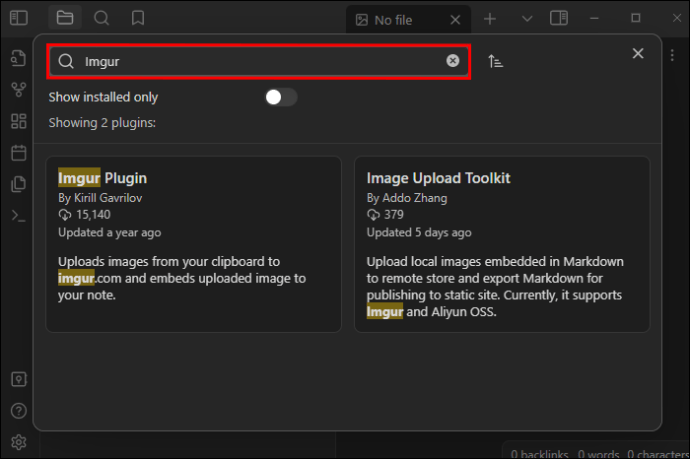 Klicken Sie, um das Plugin zu installieren, und klicken Sie dann auf „ „Aktivieren“ sobald die Installation abgeschlossen ist.
Klicken Sie, um das Plugin zu installieren, und klicken Sie dann auf „ „Aktivieren“ sobald die Installation abgeschlossen ist.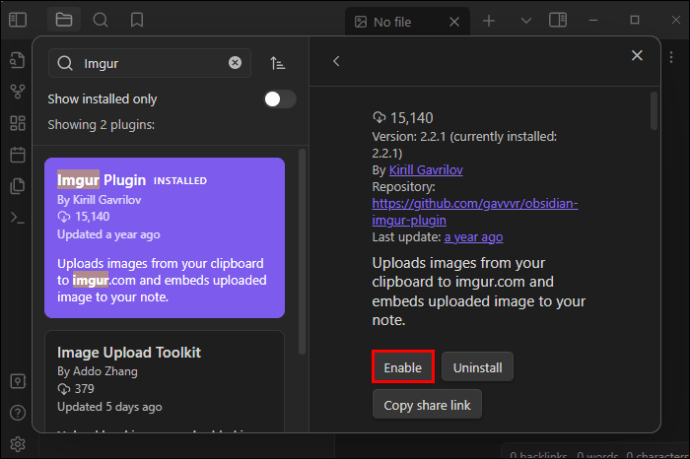 Versuchen Sie nun, ein Bild mit der Drag-and-Drop-Methode zu Obsidian hinzuzufügen.
Versuchen Sie nun, ein Bild mit der Drag-and-Drop-Methode zu Obsidian hinzuzufügen. 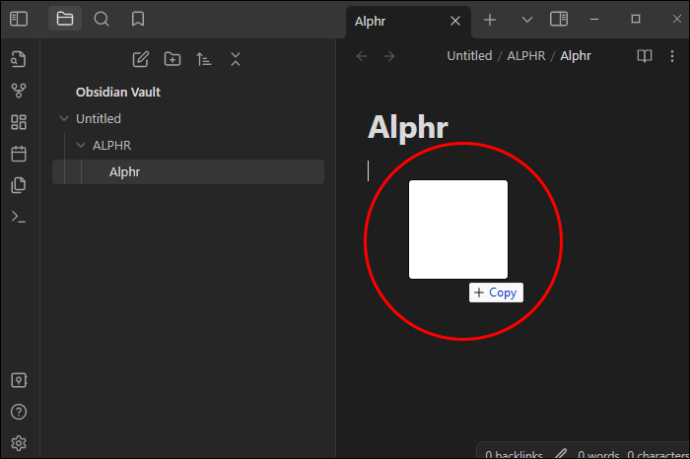 Sie werden in einem Popup gefragt, ob Sie Ihr Bild auf Imgur hochladen oder lokal speichern möchten. Klicken Sie auf die Schaltfläche „Hochladen“, um das Bild an Imgur zu senden.
Sie werden in einem Popup gefragt, ob Sie Ihr Bild auf Imgur hochladen oder lokal speichern möchten. Klicken Sie auf die Schaltfläche „Hochladen“, um das Bild an Imgur zu senden.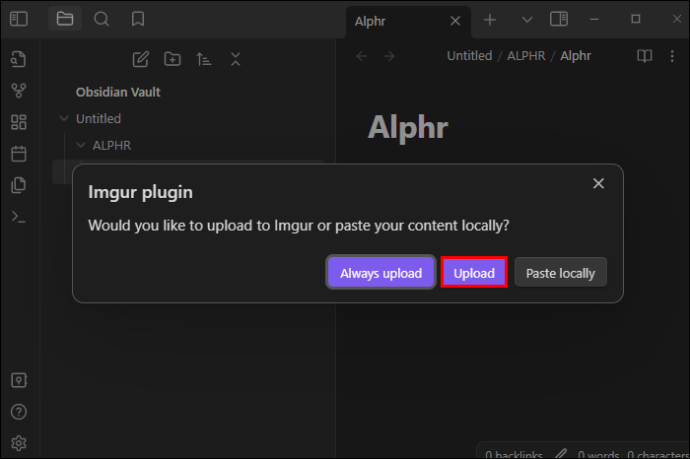 Das Bild sollte jetzt in Ihrem Obsidian-Fenster erscheinen. Es wird jedoch nicht im Tresor gespeichert und nimmt auch keinen Speicherplatz in Anspruch.
Das Bild sollte jetzt in Ihrem Obsidian-Fenster erscheinen. Es wird jedoch nicht im Tresor gespeichert und nimmt auch keinen Speicherplatz in Anspruch.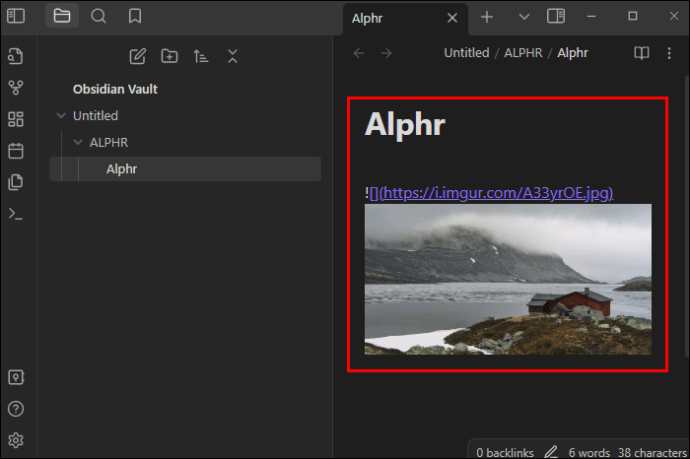
Hinweis: Standardmäßig werden alle Bilder, die Sie auf diese Weise hochladen, anonym an die Imgur-Server gesendet. Sie können jedoch auch Ihr Imgur-Konto mit Obsidian verbinden und Dateien in Ihren eigenen privaten Bereich hochladen. So geht’s:
Suchen Sie die „Imgur-Plugin“-Optionen in den „Einstellungen“.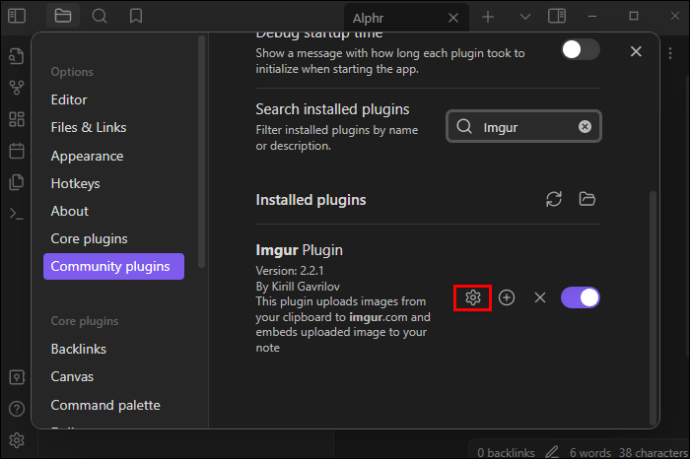 Ändern Sie die Einstellung „Ansatz zum Hochladen von Bildern“ von „Anonymer Imgur-Upload“ auf „Authentifizierter Imgur-Upload“.
Ändern Sie die Einstellung „Ansatz zum Hochladen von Bildern“ von „Anonymer Imgur-Upload“ auf „Authentifizierter Imgur-Upload“.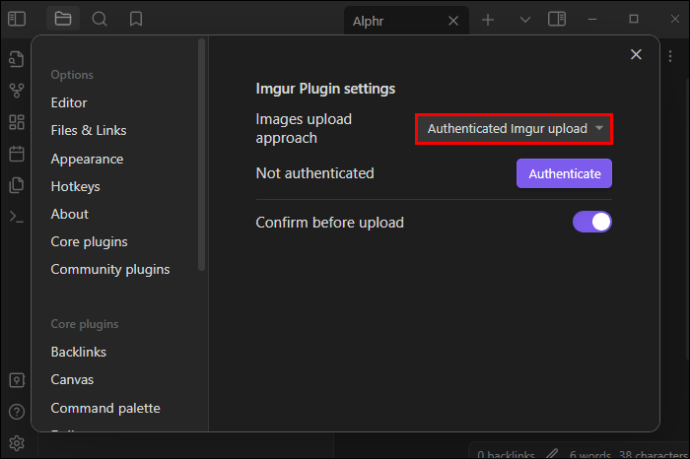 Klicken Sie abschließend auf „Authentifizierung“ und melden Sie sich über Imgur an, um Ihr Profil zu verknüpfen (falls Sie noch keins haben, gehen Sie zu Imgur.com und folgen Sie dem Anmeldevorgang).
Klicken Sie abschließend auf „Authentifizierung“ und melden Sie sich über Imgur an, um Ihr Profil zu verknüpfen (falls Sie noch keins haben, gehen Sie zu Imgur.com und folgen Sie dem Anmeldevorgang).
Es ist auf jeden Fall eine gute Idee, die Authentifizierungsmethode zu verwenden, insbesondere wenn Sie persönliche Fotos oder wichtige Arbeitsbilder verwenden möchten.
FAQs
Wo werden Bilder gespeichert? wenn ich sie zu Obsidian-Notizen hinzufüge?
Wenn Sie ein Bild zu Obsidian hinzufügen, wird es standardmäßig in Ihren Obsidian-Tresor verschoben. Tresore können auf Ihrem lokalen System oder auf einer Cloud-Plattform wie Dropbox oder iCloud gespeichert werden. Sie können auch Community-Plugins nutzen, wie das Imgur-Plugin (siehe oben), mit dem Sie Bilder auf Imgur.com speichern können, ohne Ihren eigenen Speicherplatz zu beanspruchen.
Kann man ziehen und Bilder aus dem Web in Obsidian-Notizen ablegen?
Leider ist es zwar möglich, Bilder per Drag-and-Drop aus dem Web zu ziehen, sie werden jedoch nicht tatsächlich in Ihren Notizen angezeigt, wenn Sie diese Methode verwenden. Anstelle eines Bildes sehen Sie einen Link zum Foto im Internet. Wenn Sie möchten, dass das eigentliche Bild angezeigt wird, müssen Sie es vorher auf Ihr System herunterladen und es dann per Drag-and-Drop dorthin ziehen.
Welche Vorteile hat das Hinzufügen von Bildern zu Obsidian?
Bilder und Fotos können Ihre Obsidian-Notizen beleben, sie dynamischer machen und wichtige visuelle Inhalte bereitstellen, die Sie für bestimmte Arten von Beiträgen benötigen. Wenn Sie beispielsweise einen Blogbeitrag in Obsidian schreiben oder Rezeptanweisungen vorbereiten, können Bilder den Text ergänzen. Auch für Arbeitsnotizen möchten Sie möglicherweise Grafiken und Diagramme hinzufügen, auf die Sie in Zukunft zurückgreifen können. Aus diesem Grund wird dringend empfohlen, die Funktionsweise von Bildern in Obsidian zu erlernen und zu beherrschen.
Erwecken Sie Ihre Obsidian-Notizen mit Bildern zum Leben
Mit Bildern werden Ihre Obsidian-Notizen noch nützlicher und wertvoller. Der Vorgang kann etwas gewöhnungsbedürftig sein und erfordert einige Einstellungen in den Menüs. Aber sobald Sie alles herausgefunden haben, sollten Sie keine Probleme mehr haben, Notizen mit visuellen Inhalten zum Leben zu erwecken.
Wofür verwenden Sie Obsidian? Hatten Sie Schwierigkeiten beim Hinzufügen von Bildern, Videos oder anderen Medien zu Ihren Notizen? Teilen Sie uns alles darüber im Kommentarbereich mit.
Haftungsausschluss: Einige Seiten dieser Website enthalten möglicherweise einen Affiliate-Link. Dies hat keinerlei Auswirkungen auf unsere Redaktion.